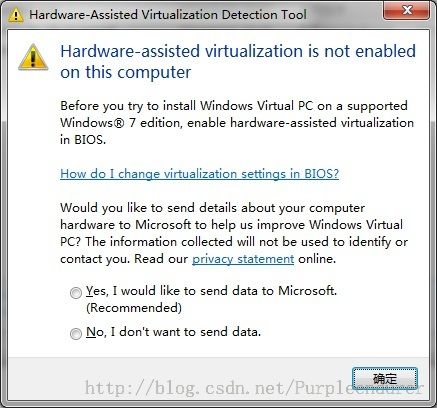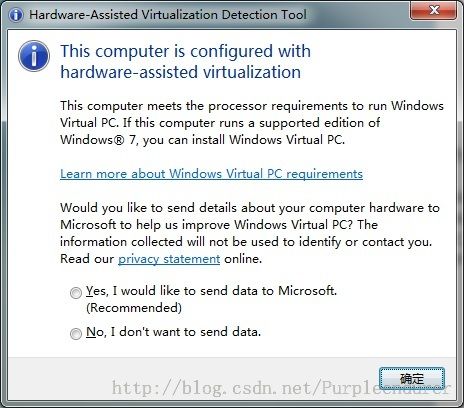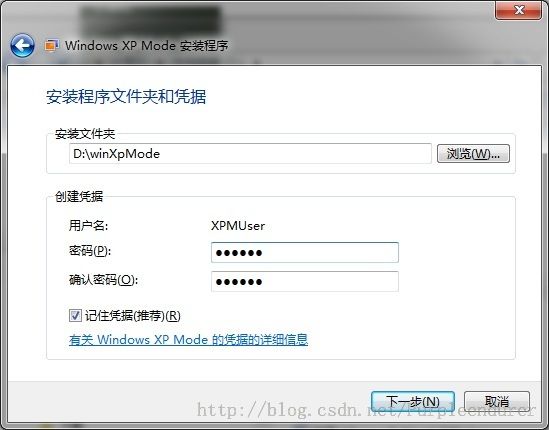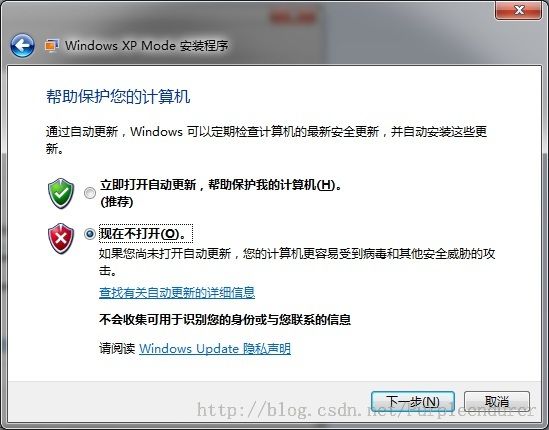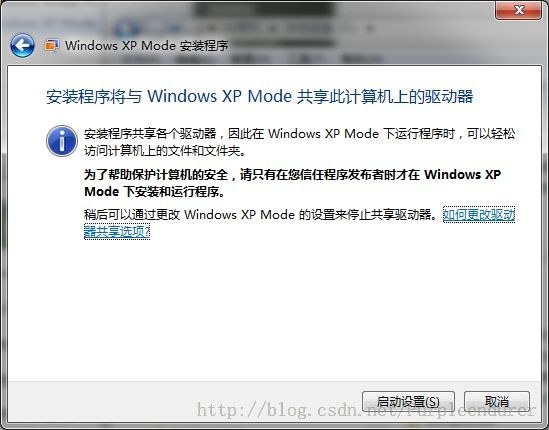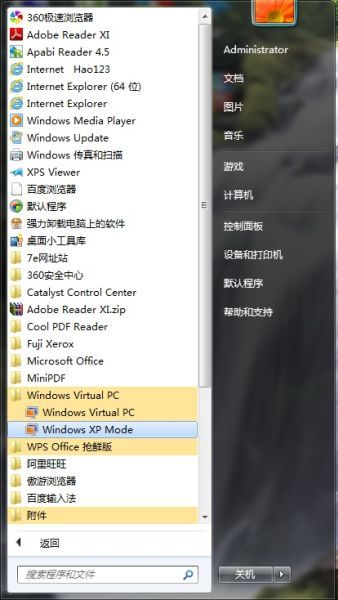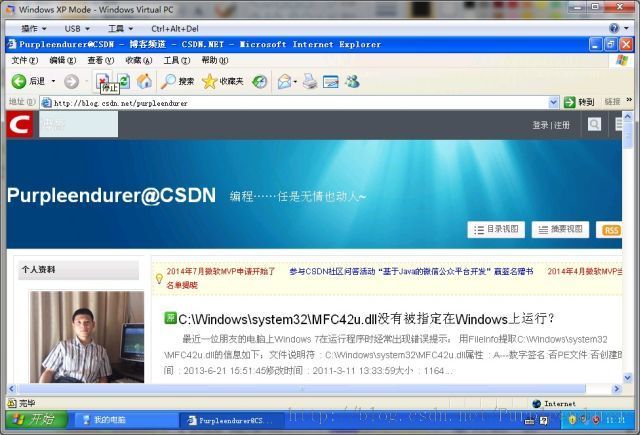在 Windows 7 中安装和使用 Windows XP Mode,结合安装过程补充一下
微软已于4月8日停止对windows xp提供技术支持。升级到Win7后,如何继续使用Windows XP的应用程序呢?
一同事的电脑为惠普电脑,操作系统为win 7 旗舰版64位,现要在电脑上使用2008年开发、只能在Windows xp下运行的某业务系统。这就需要用到Windows XP Mode了。Windows XP Mode 最初就是为了帮助用户从 Windows XP 过渡到 Windows 7 而设计的。
Google“win 7 运行 winxp”,返回的搜索结果第一项:
在 Windows 7 中安装和使用 Windows XP Mode
http://windows.microsoft.com/zh-cn/windows7/install-and-use-windows-xp-mode-in-windows-7
有详细的说明,按照里面的步骤进行安装即可。
其中有一些需要注意的地方,这里结合安装过程补充一下。
1.软件要求:Windows 7 应为专业版、企业版或旗舰版。
2.硬件要求和检测:
下载并运行微软的硬件辅助虚拟化检测工具:http://go.microsoft.com/fwlink/p/?LinkId=163321
有问题?逐一检查:
(1)检测计算机的 CPU 是否具有硬件辅助虚拟化功能。
对于Intel的CPU,可以下载:https://downloadcenter.intel.com/Detail_Desc.aspx?DwnldID=7838&lang=zho来检测
没问题呀。
(2)检查主板bios的Virtualization Technology是否开启。
同事的电脑为惠普电脑。开机时没有提示进入bios的热键。尝试了Del和F1后,用F10进入了。
依次进入:Security → system security
按←→键,将Virtualization Technology改为Enabled,按F10接受修改。再按F10保存并退出。
进入win7桌面后,再运行微软的硬件辅助虚拟化检测工具,这次Pass了。
3.下载并安装 Windows XP Mode(安装程序好像有600多MB)
安装完成后在 开始菜单 → 所有程序 中是看不到Windows XP Mode的。
(1)接受协议
(2)设置安装文件夹和用户登录密码
(3)设置自动更新
(4)共享电脑中的硬盘
4.下载并安装 Windows Virtual PC
安装完成重启电脑后就可以在 开始菜单 → 所有程序 中是看到Windows Virtual PC项了,其下有Windows XP Mode。
5.启动Windows XP Mode,在里面可以直接上网了。
6.在Winodws XP Mode中安装程序软件。
同事的业务系统软件安装程序存放在电脑 D:\下载\需要安装的软件 中,在Windows XP Mode的我的电脑中可以浏览到,双击运行时出现下面的提示:
解决的办法很多了,比如将安装程序复制到Windows XP Mode中C盘再安装,或者将安装程序复制到U盘或刻到光盘来安装,也可以通过QQ传送安装程序文件……